Як приховати пропозиції на шкалі часу Windows 10

Ви можете повністю вимкнути функцію Хронологія, якщо хочете, але ця стаття покаже вам, як усе ще використовувати Хронологію та вимкнути пропозиції Хронології.

Хронологія Windows розширює перегляд завдань, щоб відображати історію активності на вашому ПК або навіть на інших пристроях, якщо ввімкнено синхронізацію. Іноді Microsoft відображає пропозиції на часовій шкалі, якщо вам це не подобається, ви можете приховати ці пропозиції.
Ви можете повністю вимкнути функцію Хронологія, якщо хочете, але ця стаття покаже вам, як усе ще використовувати Хронологію та вимкнути пропозиції Хронології.
Як приховати пропозиції на шкалі часу Windows 10
Натисніть клавішу Windows + I , щоб відкрити програму «Параметри» , і натисніть «Система» .
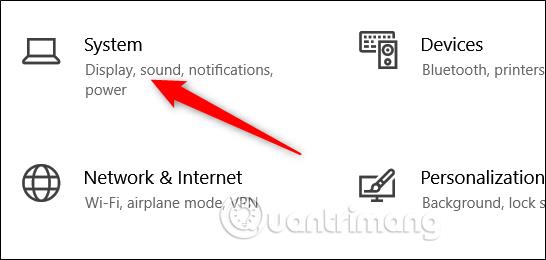
У лівій частині сторінки «Система» виберіть вкладку «Багатозадачність» . Праворуч у розділі «Хронологія» вимкніть параметр « Інколи показувати пропозиції на хронології ».
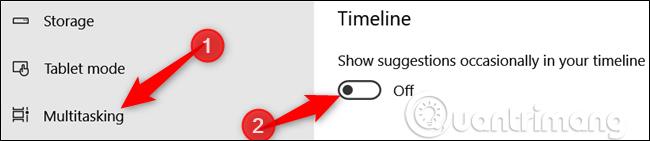
Ось і все, пропозиція більше не відображатиметься на вашій хронології. Якщо ви хочете знову відображати пропозиції, виконайте наведені вище кроки та знову ввімкніть опцію Показувати пропозиції час від часу на часовій шкалі .
Бажаю успіхів!
Побачити більше:
Режим кіоску в Windows 10 — це режим для використання лише 1 програми або доступу лише до 1 веб-сайту з гостьовими користувачами.
Цей посібник покаже вам, як змінити або відновити стандартне розташування папки Camera Roll у Windows 10.
Редагування файлу hosts може призвести до того, що ви не зможете отримати доступ до Інтернету, якщо файл змінено неправильно. Наступна стаття допоможе вам редагувати файл hosts у Windows 10.
Зменшення розміру та місткості фотографій полегшить вам обмін або надсилання ними будь-кому. Зокрема, у Windows 10 ви можете пакетно змінювати розмір фотографій за допомогою кількох простих кроків.
Якщо вам не потрібно відображати нещодавно відвідані елементи та місця з міркувань безпеки чи конфіденційності, ви можете легко вимкнути це.
Microsoft щойно випустила ювілейне оновлення Windows 10 із багатьма вдосконаленнями та новими функціями. У цьому новому оновленні ви побачите багато змін. Від підтримки стилуса Windows Ink до підтримки розширень браузера Microsoft Edge, меню «Пуск» і Cortana також були значно покращені.
Одне місце для керування багатьма операціями прямо на панелі завдань.
У Windows 10 ви можете завантажити та встановити шаблони групової політики для керування параметрами Microsoft Edge, і цей посібник покаже вам процес.
Темний режим — це інтерфейс із темним фоном у Windows 10, який допомагає комп’ютеру економити заряд акумулятора та зменшує вплив на очі користувача.
Панель завдань має обмежений простір, і якщо ви регулярно працюєте з кількома програмами, у вас може швидко закінчитися місце, щоб закріпити більше ваших улюблених програм.









